网友初遇提问:cdr制作简单海报
使用cdr这款软件,怎样制作出幼儿园海报呢?不太了解的可以去下文看看利用cdr制作出幼儿园海报的详细操作步骤。
首先,我们在电脑桌面上,找到【CDR软件】,然后我们用鼠标双击软件,就可以进入了;

进入软件之后,我们点击文件——新建,新建一个大小为A4大小的文档,这样我们可以方便制作;
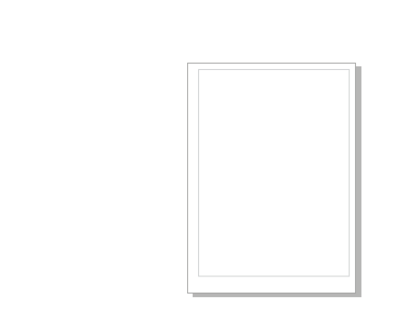
文档建好之后,我们点击文件——打开,找到我们之前找到好的蓝天白云图片素材,放到文档的上方;
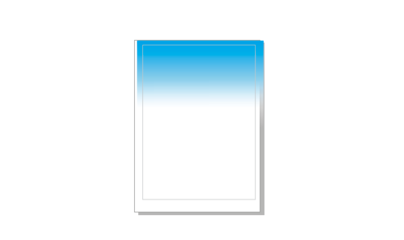
然后,我们在点击——文件——大打开。找到我们之前找好的卡通人物的图片素材,放到海报上;

我们点击——文件——打开,找到我们之前搜索好的好好学习等字样,然后放到海报上,调整好大小位置即可;
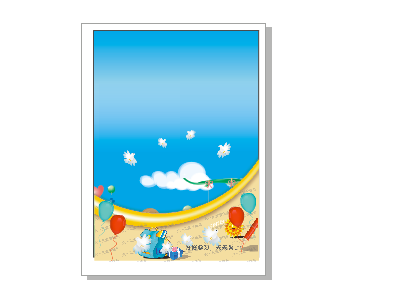
点击文件——打开命令,找到我们之前找到好的气球素材图片,然后放到海报的合适位置,调整好大小位置即可;
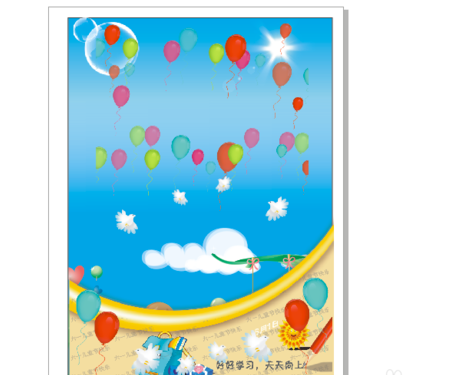
文件——打开,找到我们之前做好的61儿童节的字体,然后放到海报的中间,大小位置我们可以自己调整;
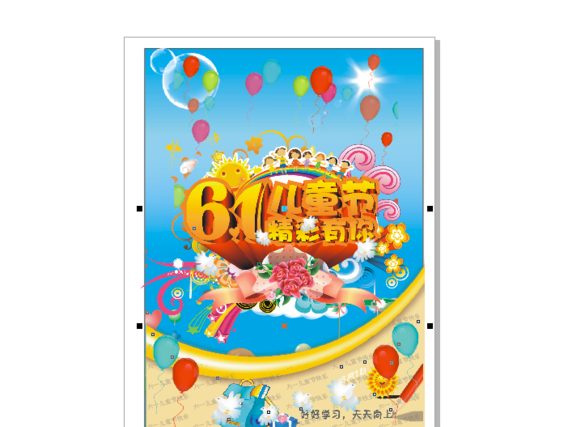
最后,我们在找到绿叶的图片素材,为了整体的效果,我们把绿叶放到海报上,整天整体的效果;
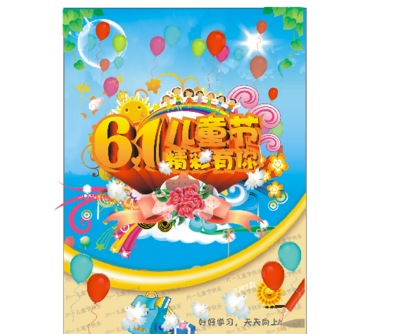
上文就是小编讲解的利用cdr制作出幼儿园海报的详细操作步骤,大家都学会了吗?
关于《利用cdr制作出幼儿园海报的详细操作步骤》相关问题的解答浪痞小编就为大家介绍到这里了。如需了解其他软件使用问题,请持续关注国旅手游网软件教程栏目。
![苹果手机设置软件锁的简单操作方法[苹果手机设置软件锁的简单操作是什么]](http://img.citshb.com/uploads/article/20230514/6460f1ed6410e.jpg)
![苹果手机指南针用法[苹果手机上的指南针怎么使用的呢?]](http://img.citshb.com/uploads/article/20230514/6460f185cfe70.jpg)
![华为手机设置铃声的详细操作方法[华为手机设置铃声的详细操作是什么]](http://img.citshb.com/uploads/article/20230514/6460f18235093.jpg)
![对啊课堂如何转班[对啊课堂怎么修改手机号码]](http://img.citshb.com/uploads/article/20230514/6460f104a42d4.jpg)
![在苹果手机里设置定位的简单操作是什么[在苹果手机里设置定位的简单操作有哪些]](http://img.citshb.com/uploads/article/20230514/6460f05bd260f.jpg)
![如何消除文件原声音乐[如何消除文件原声提示]](http://img.citshb.com/uploads/article/20240926/66f4bb3e76b6e.jpg)
![ai一键生成ppt模板的软件有哪些免费[ai一键生成ppt模板的软件有哪些好用]](http://img.citshb.com//uploadImages/2024/220/37/71I2U6050M1L.png)
![一键自动生成ppt的软件有哪些好用[一键自动生成ppt的软件有哪些]](http://img.citshb.com//uploadImages/2024/141/08/OLXFA555URQ8.jpg)
![电脑文件桌面文件被自动归类[电脑桌面文件怎么自动摆放]](http://img.citshb.com/uploads/article/20240822/66c698370457a.jpg)
![为什么说转转大师是更好用的数据恢复软件呢[转转大师数据恢复有用吗]](http://img.citshb.com/uploads/article/20240821/66c54801eb0c7.jpg)



